sat nav CITROEN C-ELYSÉE 2017 InstruksjonsbØker (in Norwegian)
[x] Cancel search | Manufacturer: CITROEN, Model Year: 2017, Model line: C-ELYSÉE, Model: CITROEN C-ELYSÉE 2017Pages: 306, PDF Size: 9.39 MB
Page 202 of 306
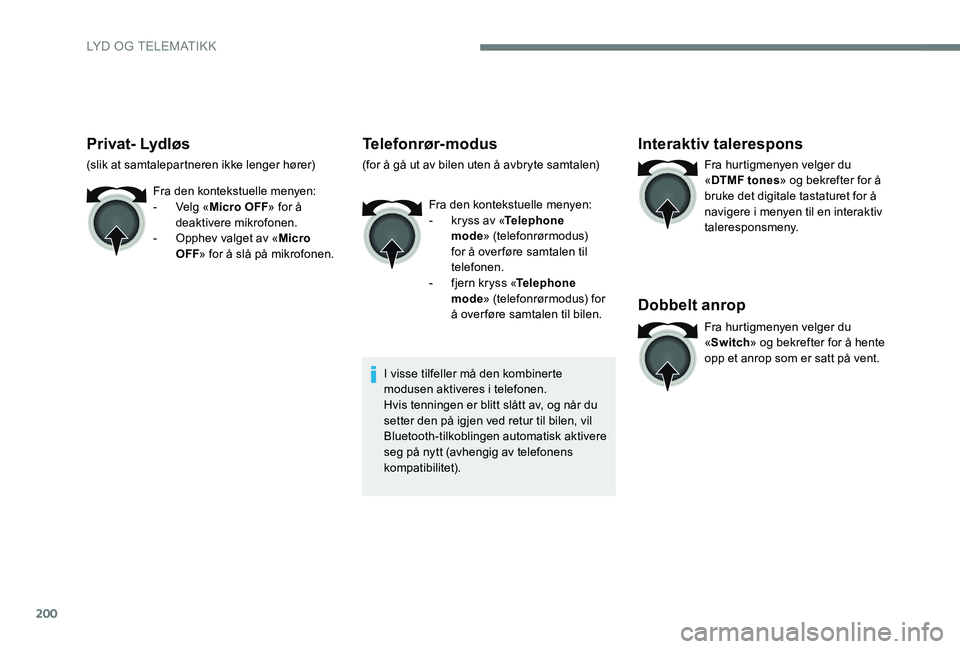
200
Privat Lydløs
(slik at samtalepartneren ikke lenger hører)Fra den kontekstuelle menyen:
-
V
elg «Micro OFF » for å
deaktivere mikrofonen.
-
O
pphev valget av «Micro
OFF » for å slå på mikrofonen.
Telefonrørmo dus
(for å gå ut av bilen uten å avbryte samtalen)
Fra den kontekstuelle menyen:
-
k
ryss av «Telephone
mode » (telefonrørmodus)
for å over føre samtalen til
telefonen.
-
f
jern kryss «Telephone
mode » (telefonrørmodus) for
å over føre samtalen til bilen.
I visse tilfeller må den kombinerte
modusen aktiveres i telefonen.
Hvis tenningen er blitt slått av, og når du
setter den på igjen ved retur til bilen, vil
Bluetooth-tilkoblingen automatisk aktivere
seg på nytt (avhengig av telefonens
kompatibilitet).
Interaktiv talerespons
Fra hurtigmenyen velger du
« DTMF tones » og bekrefter for å
bruke det digitale tastaturet for å
navigere i menyen til en interaktiv
taleresponsmeny.
Dobbelt anrop
Fra hurtigmenyen velger du
« Switch » og bekrefter for å hente
opp et anrop som er satt på vent.
LYD OG TELEMATIKK
Page 214 of 306

212
Lytte til en kompilasjon
Sett en MP3-kompilasjon
inn i CD-spilleren.
Systemet består av avspillingslistene
(midlertidig minne) hvis opprettelse kan ta
fra noen sekunder til flere minutter. For å spille en CD-plate som
nettopp er satt i spilleren, trykk
flere ganger etter hverandre
på tasten SRC/BAND inntil CD
vises.
Trykk på en av tastene for å
velge foregående eller neste
s p o r.
Uleselig CD
Informasjon og råd
Bilradioen kan kun spille av lydfiler av
t y pene «.mp 3». «.w ma». «.wav».
Et høyt kompresjonsforhold kan skade
kvaliteten på lyden. Filnavn skal ha mindre enn 20 tegn,
unngå spesialtegn (f.eks .: « ? ; ù) for
å unngå problemer ved avspilling eller
visning.
Aksepterte spillelister er av typen .m3u
og .pls.
Antallet filer er begrenset til 5000 i 500
registre over maks. 8 nivåer. På én og samme plate kan CD-spilleren
avspille opp til 255 MP3 -filer fordelt på 8
nivåer. Imidlertid anbefales det at dette
holdes på 2 nivåer, for derved å begrense
den tiden det tar for å få tilgang til og spille
av CDen.
Under avspillingen vil ikke nivåinndelingen
av mappene blir overholdt.
For å kunne spille en brent CDR eller
CDRW velger du standardene ISO
9660 nivå 1, 2 eller Joliet, hvis mulig,
når du brenner CD-en.
Dersom CD-en er brent med et annet
format, kan det hende at avspillingen
ikke skjer på korrekt måte.
Det anbefales å alltid bruke samme
brennestandard på én og samme plate,
med lavest mulig lesehastighet (4 x
maksimum) for en optimal lydkvalitet.
For multisesjons CD-er, anbefales det å
bruke Joliet-format.
LYD OG TELEMATIKK
Page 233 of 306
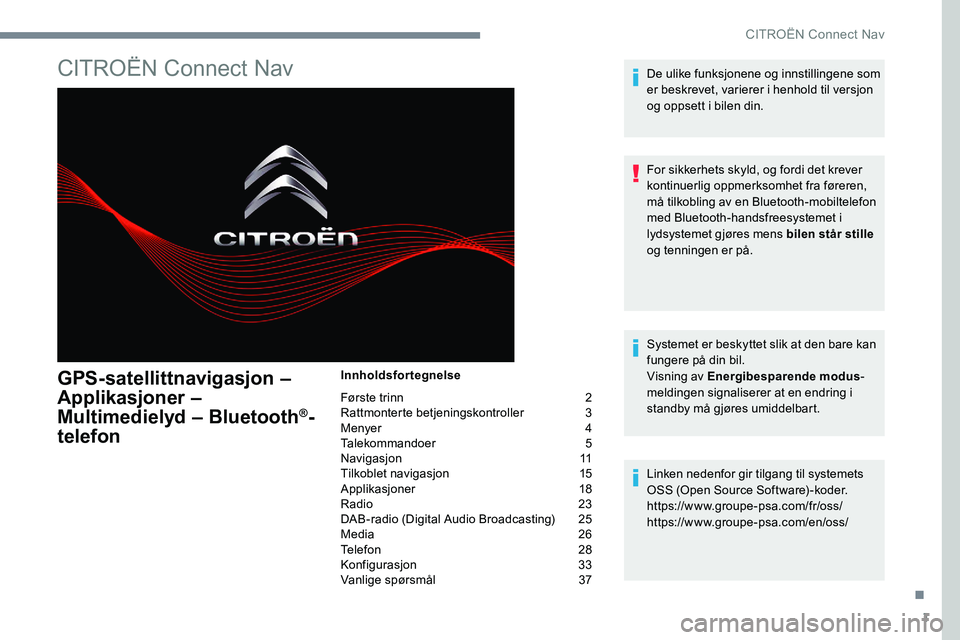
1
CITROËN Connect Nav
GPS-satellittnavigasjon –
Applikasjoner –
Multimedielyd – Bluetooth
®-
telefon
Innholdsfortegnelse
Første trinn
2
Ra
ttmonterte betjeningskontroller
3
M
enyer
4
T
alekommandoer
5
N
avigasjon
1
1
Tilkoblet navigasjon
1
5
Applikasjoner
1
8
Radio
2
3
DAB-radio (Digital Audio Broadcasting)
25
M
edia
26
T
elefon
2
8
Konfigurasjon
3
3
Vanlige spørsmål
3
7De ulike funksjonene og innstillingene som
er beskrevet, varierer i henhold til versjon
og oppsett i bilen din.
For sikkerhets skyld, og fordi det krever
kontinuerlig oppmerksomhet fra føreren,
må tilkobling av en Bluetooth-mobiltelefon
med Bluetooth-handsfreesystemet i
lydsystemet gjøres mens bilen står stille
og tenningen er på.
Systemet er beskyttet slik at den bare kan
fungere på din bil.
Visning av Energibesparende modus -
meldingen signaliserer at en endring i
standby må gjøres umiddelbart.
Linken nedenfor gir tilgang til systemets
OSS (Open Source Software) -koder.
https://www.groupe-psa.com/fr/oss/
https://www.groupe-psa.com/en/oss/
.
CITROËN Connect Nav
Page 250 of 306
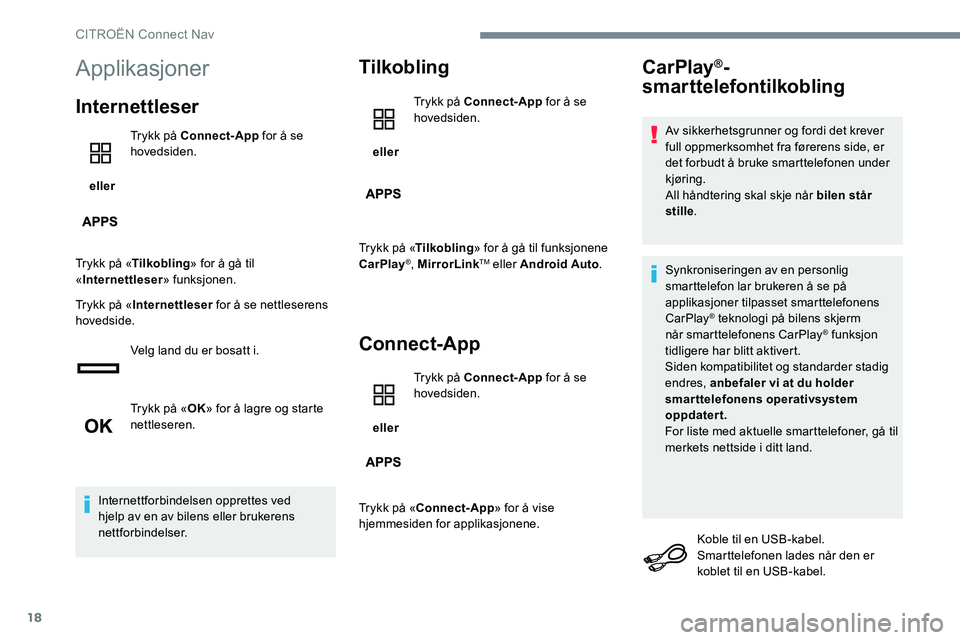
18
Applikasjoner
Internettleser
eller Trykk på Connect-App
for å se
hovedsiden.
Trykk på « Tilkobling » for å gå til
« Internettleser » funksjonen.
Trykk på « Internettleser for å se nettleserens
hovedside.
Velg land du er bosatt i.
Trykk på « OK» for å lagre og starte
nettleseren.
Internettforbindelsen opprettes ved
hjelp av en av bilens eller brukerens
nettforbindelser.
Tilkobling
eller Trykk på Connect-App
for å se
hovedsiden.
Trykk på « Tilkobling » for å gå til funksjonene
CarPlay
®, MirrorLinkTM eller Android Auto .
Connect-App
eller Trykk på Connect-App
for å se
hovedsiden.
Trykk på « Connect-App » for å vise
hjemmesiden for applikasjonene.
CarPlay®-
smarttelefontilkobling
Av sikkerhetsgrunner og fordi det krever
full oppmerksomhet fra førerens side, er
det forbudt å bruke smarttelefonen under
kjøring.
All håndtering skal skje når bilen står
stille .
Synkroniseringen av en personlig
smarttelefon lar brukeren å se på
applikasjoner tilpasset smarttelefonens
CarPlay
® teknologi på bilens skjerm
når smarttelefonens CarPlay® funksjon
tidligere har blitt aktivert.
Siden kompatibilitet og standarder stadig
endres, anbefaler vi at du holder
smarttelefonens operativsystem
oppdatert.
For liste med aktuelle smarttelefoner, gå til
merkets nettside i ditt land.
Koble til en USB-kabel.
Smarttelefonen lades når den er
koblet til en USB-kabel.
CITROËN Connect Nav
Page 252 of 306
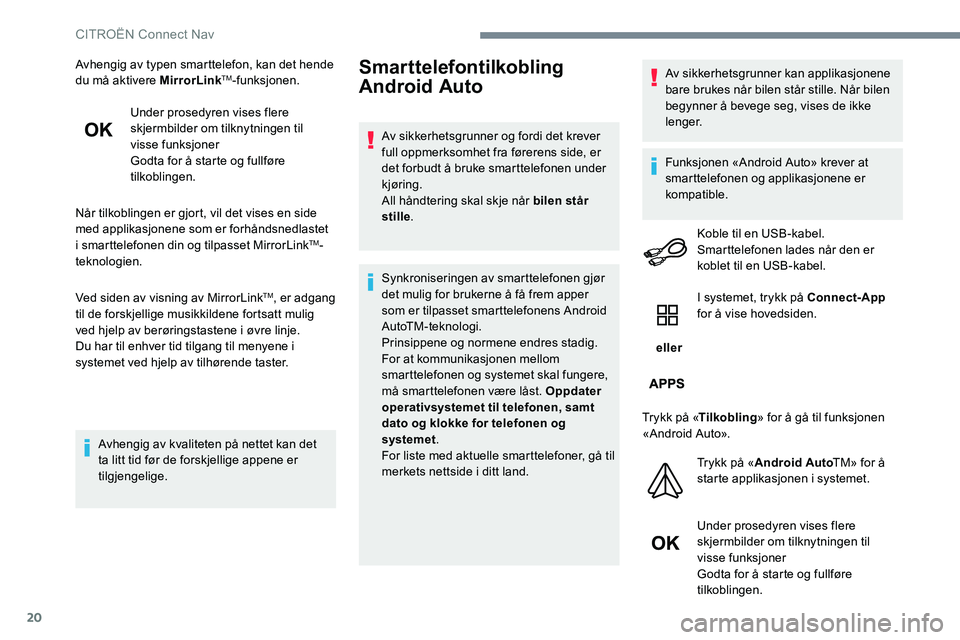
20
Avhengig av typen smarttelefon, kan det hende
du må aktivere MirrorLinkTM-funksjonen.
Under prosedyren vises flere
skjermbilder om tilknytningen til
visse funksjoner
Godta for å starte og fullføre
tilkoblingen.
Når tilkoblingen er gjort, vil det vises en side
med applikasjonene som er forhåndsnedlastet
i smarttelefonen din og tilpasset MirrorLink
TM-
teknologien.
Ved siden av visning av MirrorLink
TM, er adgang
til de forskjellige musikkildene fortsatt mulig
ved hjelp av berøringstastene i øvre linje.
Du har til enhver tid tilgang til menyene i
systemet ved hjelp av tilhørende taster.
Avhengig av kvaliteten på nettet kan det
ta litt tid før de forskjellige appene er
tilgjengelige.
Smarttelefontilkobling
Android Auto
Av sikkerhetsgrunner og fordi det krever
full oppmerksomhet fra førerens side, er
det forbudt å bruke smarttelefonen under
kjøring.
All håndtering skal skje når bilen står
stille .
Synkroniseringen av smarttelefonen gjør
det mulig for brukerne å få frem apper
som er tilpasset smarttelefonens Android
AutoTM-teknologi.
Prinsippene og normene endres stadig.
For at kommunikasjonen mellom
smarttelefonen og systemet skal fungere,
må smarttelefonen være låst. Oppdater
operativsystemet til telefonen, samt
dato og klokke for telefonen og
systemet .
For liste med aktuelle smarttelefoner, gå til
merkets nettside i ditt land. Av sikkerhetsgrunner kan applikasjonene
bare brukes når bilen står stille. Når bilen
begynner å bevege seg, vises de ikke
lenger.
Funksjonen «Android Auto» krever at
smarttelefonen og applikasjonene er
kompatible.
Koble til en USB-kabel.
Smarttelefonen lades når den er
koblet til en USB-kabel.
eller I systemet, trykk på Connect-App
for å vise hovedsiden.
Trykk på « Tilkobling » for å gå til funksjonen
«Android Auto».
Trykk på « Android Auto TM» for å
starte applikasjonen i systemet.
Under prosedyren vises flere
skjermbilder om tilknytningen til
visse funksjoner
Godta for å starte og fullføre
tilkoblingen.
CITROËN Connect Nav
Page 257 of 306

25
Velg «Meldinger » (trafikkopsjoner).
Aktiver/Deaktiver « Trafikkmelding».
Trykk på « OK» for å bekrefte.
DAB-radio (Digital Audio
Broadcasting)
DAB digitalradio
Den digitale radioen gir en bedre
lyttekvalitet.
De forskjellige kanalene tilbyr et utvalg av
radioer, sortert i alfabetisk rekkefølge.
eller Trykk på Radio Media
for å se
hovedsiden.
Velg lydkilde.
Velg « Bånd», og velg deretter «DAB»
DAB-FM autosporing
«DAB» dekker ikke alle geografiske
områder.
Når digitalradio-signalet er dårlig, lar
«DAB-FM autosporing» deg fortsatt lytte
til samme radiostasjon ved automatisk
å slå over til tilsvarende «FM» analoge
stasjon (hvis en slik finnes).
eller Trykk på Radio Media
for å se
hovedsiden.
Trykk på knappen « OPSJONER» for å gå til
sekundærsiden.
Velg «Radioinnstillinger ».
Velg « Generelt ».
Lytte til TA-meldinger
TA-funksjonen (Traffic Announcement)
prioriterer lytting til TA-varselmeldinger.
Denne funksjonen er avhengig av
godt mottak fra en radiostasjon som
sender denne type meldinger. Mens
trafikkmeldinger kringkastes, avbrytes
aktuelt media slik at TA-varselet kan
bli hørt. Den opprinnelige lydkilden
gjenopptas når meldingen er ferdig.
.
CITROËN Connect Nav
Page 270 of 306
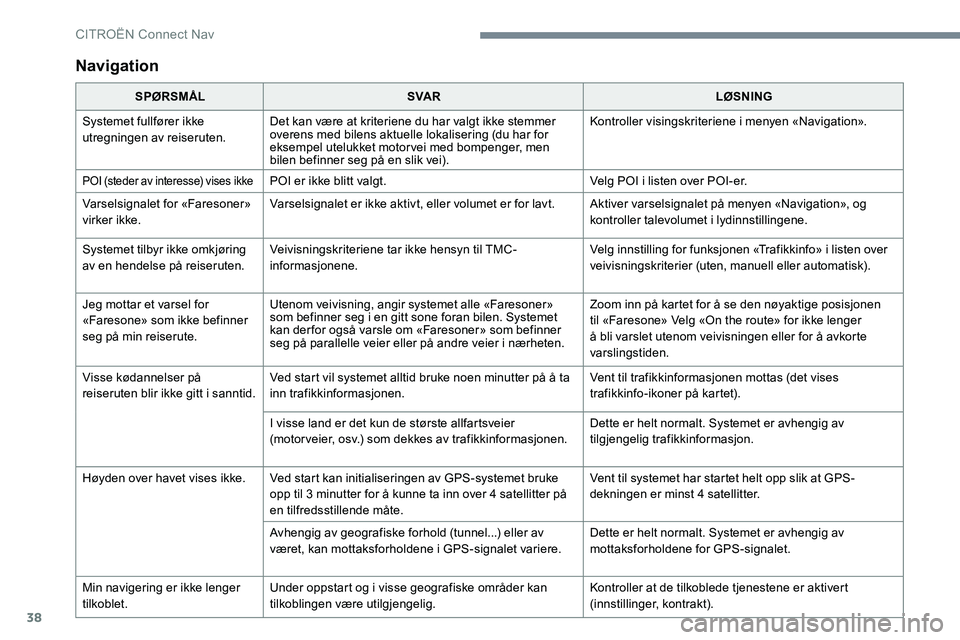
38
Navigation
SPØRSMÅLSVA R LØSNING
Systemet fullfører ikke
utregningen av reiseruten. Det kan være at kriteriene du har valgt ikke stemmer
overens med bilens aktuelle lokalisering (du har for
eksempel utelukket motorvei med bompenger, men
bilen befinner seg på en slik vei). Kontroller visingskriteriene i menyen «Navigation».
POI (steder av interesse) vises ikkePOI er ikke blitt valgt.
Velg POI i listen over POI-er.
Varselsignalet for «Faresoner»
virker ikke. Varselsignalet er ikke aktivt, eller volumet er for lavt. Aktiver varselsignalet på menyen «Navigation», og
kontroller talevolumet i lydinnstillingene.
Systemet tilbyr ikke omkjøring
av en hendelse på reiseruten. Veivisningskriteriene tar ikke hensyn til TMC-
informasjonene. Velg innstilling for funksjonen «Trafikkinfo» i listen over
veivisningskriterier (uten, manuell eller automatisk).
Jeg mottar et varsel for
«Faresone» som ikke befinner
seg på min reiserute. Utenom veivisning, angir systemet alle «Faresoner»
som befinner seg i en gitt sone foran bilen. Systemet
kan der for også varsle om «Faresoner» som befinner
seg på parallelle veier eller på andre veier i nærheten. Zoom inn på kartet for å se den nøyaktige posisjonen
til «Faresone» Velg «On the route» for ikke lenger
å bli varslet utenom veivisningen eller for å avkorte
varslingstiden.
Visse kødannelser på
reiseruten blir ikke gitt i sanntid. Ved start vil systemet alltid bruke noen minutter på å ta
inn trafikkinformasjonen. Vent til trafikkinformasjonen mottas (det vises
trafikkinfo-ikoner på kartet).
I visse land er det kun de største allfartsveier
(motorveier, osv.) som dekkes av trafikkinformasjonen. Dette er helt normalt. Systemet er avhengig av
tilgjengelig trafikkinformasjon.
Høyden over havet vises ikke. Ved start kan initialiseringen av GPS-systemet bruke opp til 3 minutter for å kunne ta inn over 4 satellitter på
en tilfredsstillende måte. Vent til systemet har startet helt opp slik at GPS-
dekningen er minst 4 satellitter.
Avhengig av geografiske forhold (tunnel...) eller av
været, kan mottaksforholdene i GPS-signalet variere. Dette er helt normalt. Systemet er avhengig av
mottaksforholdene for GPS-signalet.
Min navigering er ikke lenger
tilkoblet. Under oppstart og i visse geografiske områder kan
tilkoblingen være utilgjengelig. Kontroller at de tilkoblede tjenestene er aktivert
(innstillinger, kontrakt).
CITRO
Page 272 of 306
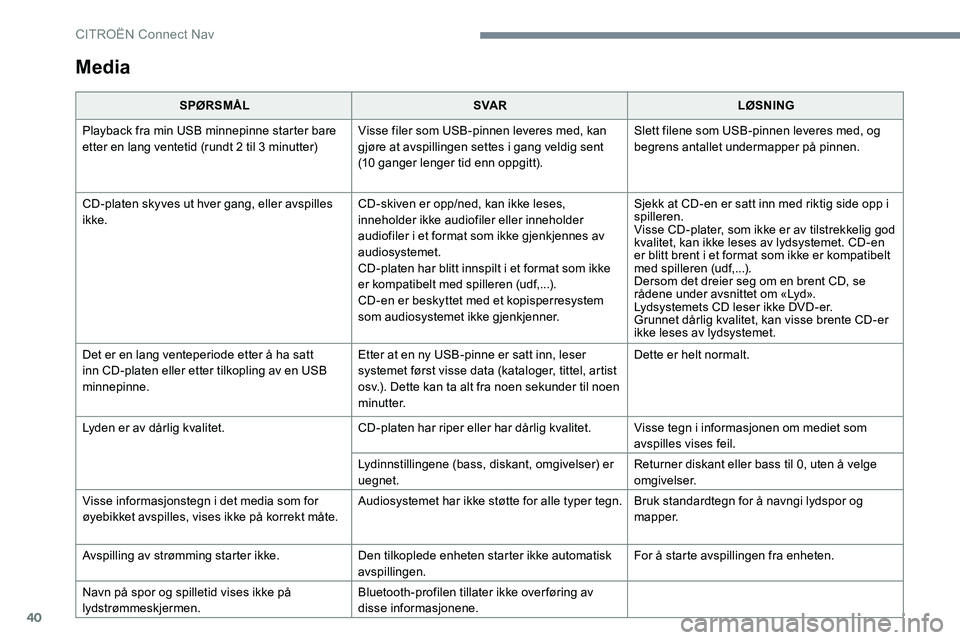
40
Media
SPØRSMÅLSVA RLØSNING
Playback fra min USB minnepinne starter bare
etter en lang ventetid (rundt 2 til 3 minutter) Visse filer som USB-pinnen leveres med, kan
gjøre at avspillingen settes i gang veldig sent
(10 ganger lenger tid enn oppgitt).Slett filene som USB-pinnen leveres med, og
begrens antallet undermapper på pinnen.
CD-platen skyves ut hver gang, eller avspilles
ikke. CD-skiven er opp/ned, kan ikke leses,
inneholder ikke audiofiler eller inneholder
audiofiler i et format som ikke gjenkjennes av
audiosystemet.
CD-platen har blitt innspilt i et format som ikke
er kompatibelt med spilleren (udf,...).
CD-en er beskyttet med et kopisperresystem
som audiosystemet ikke gjenkjenner.Sjekk at CD-en er satt inn med riktig side opp i
spilleren.
Visse CD-plater, som ikke er av tilstrekkelig god
kvalitet, kan ikke leses av lydsystemet. CD-en
er blitt brent i et format som ikke er kompatibelt
med spilleren (udf,...).
Dersom det dreier seg om en brent CD, se
rådene under avsnittet om «Lyd».
Lydsystemets CD leser ikke DVD-er.
Grunnet dårlig kvalitet, kan visse brente CD-er
ikke leses av lydsystemet.
Det er en lang venteperiode etter å ha satt
inn CD-platen eller etter tilkopling av en USB
minnepinne. Etter at en ny USB-pinne er satt inn, leser
systemet først visse data (kataloger, tittel, artist
osv.). Dette kan ta alt fra noen sekunder til noen
minutter.Dette er helt normalt.
Lyden er av dårlig kvalitet. CD-platen har riper eller har dårlig kvalitet.Visse tegn i informasjonen om mediet som
avspilles vises feil.
Lydinnstillingene (bass, diskant, omgivelser) er
uegnet. Returner diskant eller bass til 0, uten å velge
omgivelser.
Visse informasjonstegn i det media som for
øyebikket avspilles, vises ikke på korrekt måte. Audiosystemet har ikke støtte for alle typer tegn. Bruk standardtegn for å navngi lydspor og
mapper.
Avspilling av strømming starter ikke. Den tilkoplede enheten starter ikke automatisk
avspillingen.For å starte avspillingen fra enheten.
Navn på spor og spilletid vises ikke på
lydstrømmeskjermen. Bluetooth-profilen tillater ikke over føring av
disse informasjonene.
CITRO